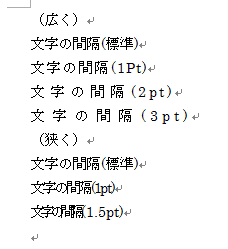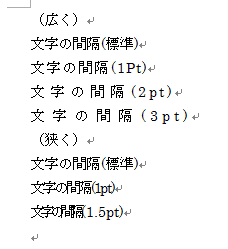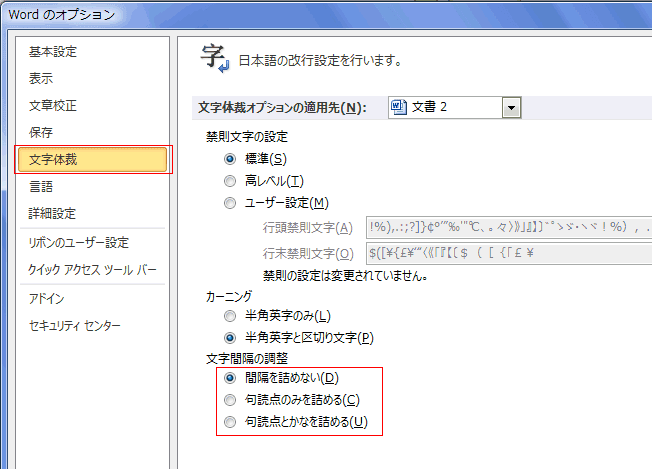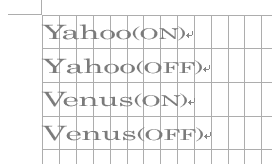-
よねさんのExcelとWordの使い方 »
-
ワード2010基本講座 »
-
文字の書式設定 »
-
文字の間隔
- 文字列の間隔を変更することができます。
- 間隔を変更したい文字列を選択します。
- [ホーム]タブの[フォント]グループの右端にあるダイアログボックス起動ツールをクリックします。

- フォント ダイアログボックスの[詳細設定]タブの文字間隔で「標準/広く/狭く」から選択します。
間隔に「1pt」などの間隔を設定します。

- 下図が設定例です。
文字間隔を狭くすると文字が重なり読みづらくなります。
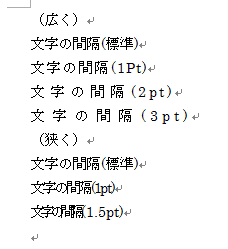
- Word2010の設定で文字間隔の調整ができます。
- [ファイル]タブの[オプション]を実行します。
- [文字体裁]を選択すると、「文字間隔の調整」があります。
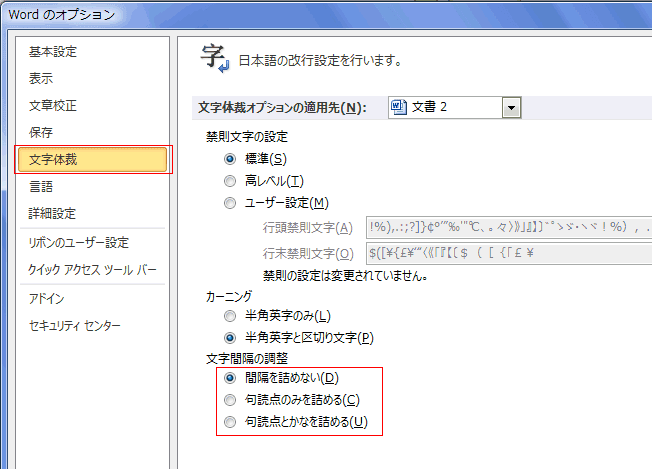
- 各設定の実行例です。
結構微妙な違いですので、フォントはMS明朝とし、グリッド線を表示した例で示します。
- 間隔を詰めない

- 句読点のみを詰める

- 句読点とかなを詰める

- 設定対象は半角英字と区切り文字です。
- 文書全体の設定は[ファイル]→[オプション]→[文字体裁]で設定ができます。
既定では「半角英字と区切り文字」にチェックが入っています。
- 文字列単位でカーニングの設定を行うことができます。
- 間隔を変更したい文字列を選択します。
- [ホーム]タブの[フォント]グループの右端にあるダイアログボックス起動ツールをクリックします。

- 標準状態では「カーニングを行う」にチェックが入っています。
ここのチェックを外します。

- 設定例です。
ONにしたものは文字間隔が詰まっています。OFFにしたものは間隔が開いています。
Ya と Ve の間隔差を比較してください。
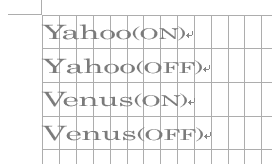
よねさんのExcelとWordの使い方|ワード2010基本講座:目次|文字の書式設定|文字の間隔